6 maneiras de fazer capturas de tela no Surface Pro, Laptop, Go e muito mais
Precisa fazer uma captura de tela em laptops e tablets Surface? Há várias maneiras de fazer isso em modelos Microsoft Surface. Consulte a tabela a seguir para encontrar rapidamente a solução adequada.
| Método | Trabalha em | Prós | Contras |
| AnyRec Screen Recorder | Todos os modelos de superfície | Captura de tela no Surface em região de rolagem, completa ou personalizada. | Precisa de uma licença para usar seu editor. |
| Ferramenta de recorte | Todos os modelos de superfície | Opções flexíveis de captura de tela. | É necessário salvar as capturas de tela manualmente. |
| Ligar + Aumentar volume | Surface Pro, Go (modo tablet) | Gratuito e rápido de operar. | É necessário salvar as capturas de tela manualmente. |
| Windows + PrtScn | Laptop Surface, Pro (com teclado), Livro | Faça uma captura de tela em tela cheia instantaneamente. | Nenhuma seleção de tela. |
| Barra de jogos do Xbox | Todos os modelos Surface com Windows 10/11 | Bom para capturas de tela de jogos. | Pode deixar seu dispositivo lento. |
| Caneta de superfície | Surface Pro, Go, Book (com Surface Pen) | Rápido para capturar imagens. | Você precisa comprar um par de canetas. |
#1. Gravador de tela AnyRec
Ideal para: Controle total das opções de captura de tela e gravação de tela no Windows e Mac.
Você pode usar AnyRec Screen Recorder para capturar a tela inteira da página da web, da janela do programa, da tela cheia e de uma região personalizada no seu computador. Além disso, você pode anotar a captura de tela com texto, realces, linhas, setas e outras formas em tamanhos e cores personalizados. Resumindo, é a sua ferramenta completa para tirar e editar capturas de tela no Surface.
1. Baixe gratuitamente o AnyRec Screen Recorder. Abra-o. Clique no modo "Captura de Tela". Para acessar todos os modos, clique na seta suspensa no canto superior esquerdo do programa.
Download seguro
Download seguro
2. Arraste com o botão esquerdo do mouse para selecionar a área que deseja capturar. Ao soltar o botão do mouse, você poderá ver a imagem capturada com ferramentas de anotação.

3. Aqui você pode adicionar texto, retângulo, desfoque e muito mais a esta captura de tela. Você também pode salvá-la, compartilhá-la ou copiá-la diretamente para a área de transferência.
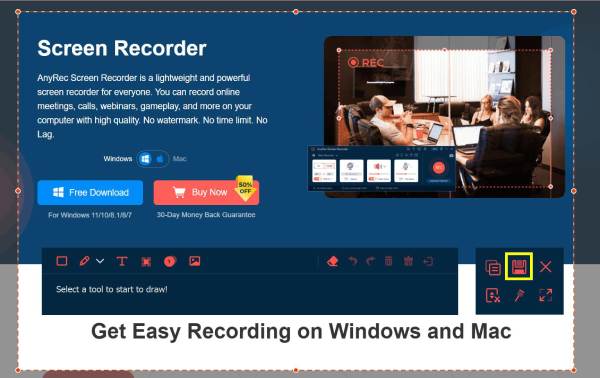
#2. Ferramenta de Recorte (Recorte e Esboço)
Melhor para: Capturar uma parte da tela ou tela cheia no Surface Pro.
A Ferramenta de Recorte é um programa pré-instalado que você pode consultar. Siga os passos abaixo para fazer uma captura de tela no Surface Pro com a Ferramenta de Recorte.
- 1. Abra a Ferramenta de Recorte.
- 2. Você pode pressionar as teclas Windows, Shift e S no seu teclado simultaneamente para iniciar um recorte.
- 3. Faça uma captura de tela em formato livre, retângulo, janela, tela inteira ou recorte de vídeo.
- 4. A captura de tela é copiada automaticamente para a janela da Ferramenta de Recorte. Você pode fazer alterações, salvar ou compartilhar conforme sua necessidade.
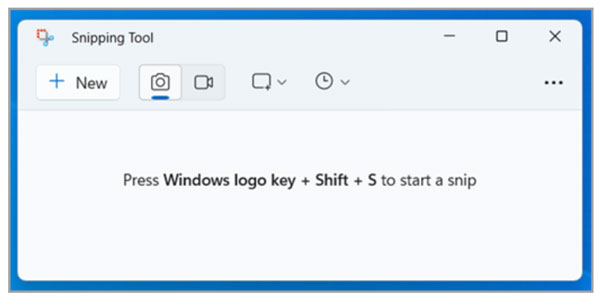
#3. Botões liga/desliga + aumentar volume
Ideal para: Faça uma captura de tela em um tablet Surface e salve-a na pasta Capturas de Tela por padrão. Mas não funciona no Surface Laptop, Studio ou Surface Book no modo laptop.
Se você desconectar um teclado do seu tablet Microsoft Surface Pro e Go, poderá usar este atalho de captura de tela. Basta pressionar dois botões ao mesmo tempo.
- 1. Mantenha pressionadas as teclas Liga/Desliga e Aumentar volume simultaneamente no seu teclado.
- 2. A tela pisca.
- 3. Vá para a pasta Imagens e depois abra a pasta Capturas de tela para encontrá-la.
#4. Windows + PrtScn
Melhor para: Captura de tela em uma superfície em tela cheia (não seletiva).
Esta é outra combinação de atalhos para capturas de tela do Surface que você pode experimentar. Pressione os atalhos e vá para a pasta Capturas de Tela para encontrar sua imagem. Se quiser editá-la ou anotá-la, você precisará usar outros editores de fotos.
- 1. Pressione o Windows e PrtScn teclas simultaneamente. (Se não houver uma tecla PrtScn, você pode usar as teclas Fn e Espaço como alternativa.)
- 2. Faz uma captura de tela em tela cheia no Surface.
- 3. Vá até a pasta Imagens e depois Capturas de tela para verificar.
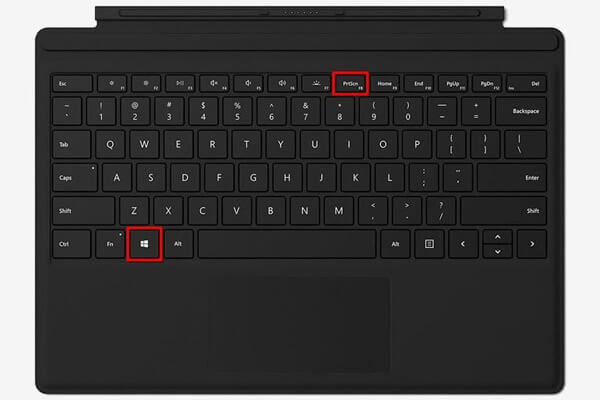
#5. Barra de jogos do Xbox
Ideal para: Captura de tela de jogos e aplicativos do Surface. Adequado para Windows 10 e 11.
Você pode usar a Xbox Game Bar para gravar a tela e capturar imagens de jogos e aplicativos. Mas ela não permite capturas no desktop. Além disso, ela consome mais recursos do sistema do que outros programas. Portanto, verifique o desempenho do sistema antes de tentar.
- 1. Abra a Barra de Jogos do Xbox. Ou você pode pressionar os atalhos Windows e G para ativá-la.
- 2. Clique no botão Captura de tela com o ícone da câmera. (Outra alternativa: pressione as teclas Windows + Alt + PrtScn.)
- 3. Encontre a captura de tela do Surface na pasta Capturas de tela.
#6. Caneta de superfície com duplo clique
Ideal para: Não tem teclado para Surface Pro, mas tem uma caneta para Surface? Você pode fazer uma captura de tela da tela inteira do Surface ou de uma parte selecionada aqui.
A combinação da Caneta Surface e do Screen Sketch (Windows 10) permite que os usuários façam capturas de tela no Surface facilmente. Você pode enviar essa captura de tela para o OneNote ou o Snip & Sketch para marcação. No entanto, se a bateria da caneta estiver descarregada ou desconectada, esse método não funciona.
- 1. Certifique-se de que a sua Caneta Surface esteja conectada corretamente.
- 2. Clique duas vezes no botão "Borracha" na parte superior da sua Caneta Surface. A função Desenho na Tela será ativada.
- 3. Você pode ver uma captura de tela na sua tela.
- 4. Clique no botão "Salvar como" na tela para editar e salvar a captura de tela.
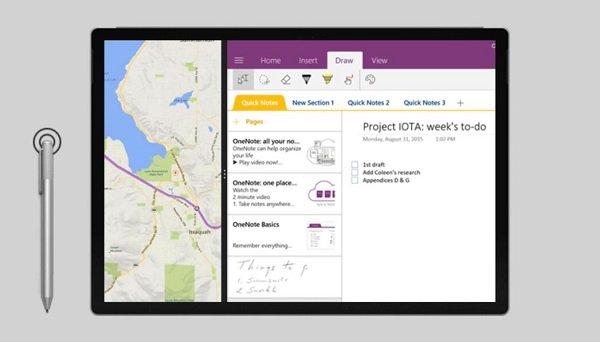
Conclusão
Com essas 6 soluções (software de captura de tela, botões, atalhos de teclado, programas integrados), você pode capturar telas em laptops Surface, Pro, tablets e modelos mais recentes com flexibilidade. Independentemente do modelo do Microsoft Surface que você usa, você pode capturar qualquer coisa na tela seguindo os passos acima. Basta escolher o que mais combina com seu estilo. Se você precisa capturar telas e gravar vídeo/áudio no Surface com frequência, o AnyRec Screen Recorder é uma escolha inteligente. Ele funciona melhor em rotinas de gravação fáceis e avançadas. Clique no botão de download gratuito abaixo para experimentar agora mesmo!
Download seguro
Download seguro
